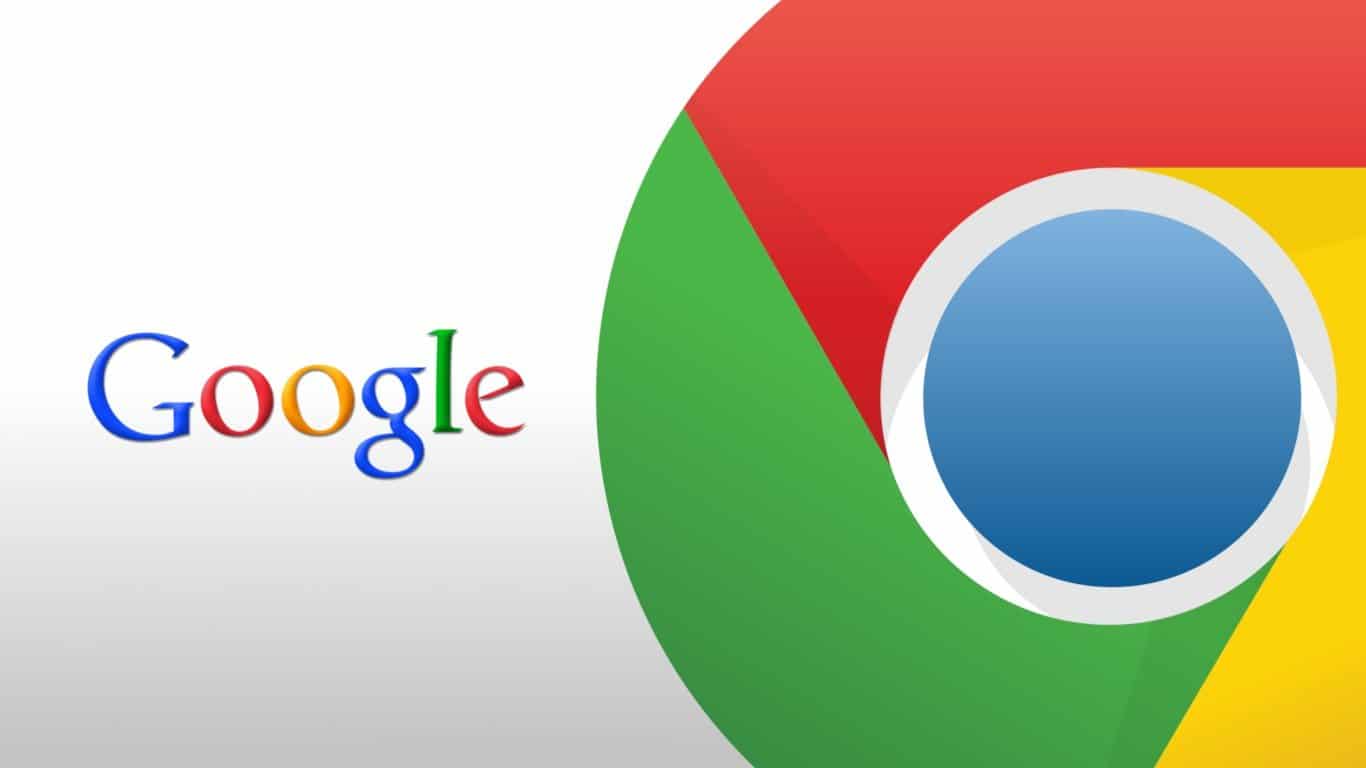610
Вы можете удалить историю поиска Google всего за несколько шагов. Удаление истории также является разумным шагом для защиты вашей конфиденциальности. Вот как это сделать на компьютере и смартфоне, и вот что нужно иметь в виду.
Удаление истории Google в браузере: вот как это работает на ПК
Чтобы улучшить результаты поиска и обеспечить доступность поисковых запросов на всех устройствах, Google автоматически сохраняет историю поиска. Если вы хотите очистить историю, вот как это сделать на ПК:
- Во-первых, получите доступ к своей веб-активности Google. Здесь вы найдете всю информацию, которую Google хранит о ваших действиях. Если вы еще не сделали этого, войдите в систему здесь, используя свои данные доступа.
- Теперь все ваши поисковые запросы или другие действия, например, история просмотров в Google Chrome, будут перечислены. На панели слева можно переключиться на индивидуальный вид в дополнение к групповому.
- Чтобы удалить запись, нажмите на «X» справа от нее и подтвердите «Delete».
- В качестве альтернативы можно также удалить все действия с определенной даты. Для этого перейдите на вкладку «Удалить действия после».
- Теперь вы можете, например, удалить всю историю за последний час. Однако вы также можете установить заданный пользователем период времени или удалить всю историю с помощью кнопки «Общее время».
Удаление истории Google: как это сделать на смартфоне
В качестве альтернативы вы также можете удалить историю Google на своем смартфоне. Для этого выполните следующие действия:
- Сначала откройте приложение Google на своем смартфоне, коснитесь изображения своего профиля и выберите «Управление аккаунтом Google».
- Перейдите на вкладку «Данные и конфиденциальность» и выберите «Деятельность в Интернете и приложениях».
- Чтобы просмотреть историю, нажмите на «Управление деятельностью».
- Здесь вы можете пролистать отдельные записи и удалить их с помощью «X».
- Альтернативно можно также удалить записи с определенной даты. Для этого нажмите кнопку «Удалить» под панелью для просмотра действий.
- Теперь вы можете задать желаемый период времени, с которого будет удалена история. Подтвердите ввод, нажав на «Delete».